中国の動画生成AI「KLING」がついに日本でも利用可能になりました!
超自然でハイクオリティな映像が生成できるとして、以前からかなり話題となっていました。
が!
中国の電話番号がないと登録ができなかったので、泣く泣く諦めていた方も多かったかなと思います!
この度ついにメールアドレスだけで登録ができるようになったので、日本でも利用可能になりました!
登録手順や使い方、料金等について本記事で解説して参ります!
<最初に結論>
■前評判通りの素晴らしいクオリティです!しかも2024年7月25日現在は無料で利用可能!
■画像生成(Text to Image)と動画生成(Text to Video/Image to Video)に対応しています!
■商用利用は現時点では情報なしでした。
KLING AI 概要
超ハイクオリティな動画生成AIです!
KLING(クリング)は中国の快手科技有限公司(クアイショウ)によって開発された動画生成AIです!
動画生成AIは2024年時点、非常に進歩が速い分野ですが、他と比較しても頭2つ分くらいクオリティの高い動画が生成できます!
一時は中国の電話番号を持っていないと登録が出来なかったのですが、最近ついにメールアドレスだけで登録ができるようになったので、日本でも利用できます!
<対応機能>
■画像生成 (Text to Image)
■動画生成 (Text to Video / Image to Video)
KLING 生成動画例紹介
以下は私の方でMidjourneyで生成したイラスト画像をKLINGで動画化したものです。
演奏はSunoAIを使っています。
ちなみにYoutubeの公式チャンネルに上がっている動画も多数ありますが、こちらとかもはや実写映画並みです。
KLING AI 料金/商用利用について
2024年8月に料金プランも公開されました!
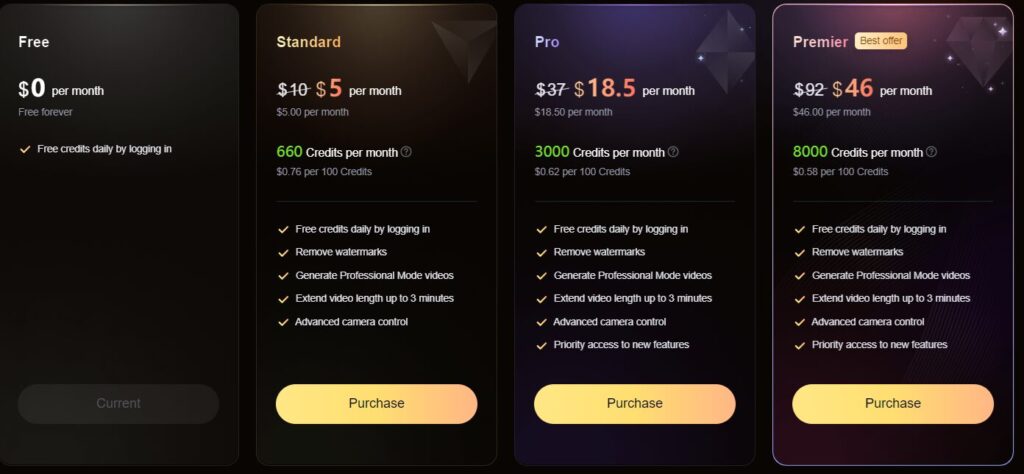
<料金プランのポイント>
■無料プランでも毎日Creditsが付与されるので、安定して利用する事ができます!
■更に多くの生成の利用や、ウォーターマークの削除や追加機能の利用は有料プランをご検討ください。
商用利用に関しては規約等を確認してもイマイチ不明だったので、確認でき次第追って更新します。
公式アカウントまとめ
■公式HPはこちらから!
KLING AI – A New Era of Creative Production
■公式Xアカウントはこちらから!
KLING アップデート情報
2024年9月 1.5モデル & モーションブラシ/EndFrame機能実装!
アップデートの概要はこちらの動画にまとめております!
詳細は併せて以下の記事をご参照ください。

KLING AI 始め方
登録方法
公式HPから「Sign In」をクリックします。
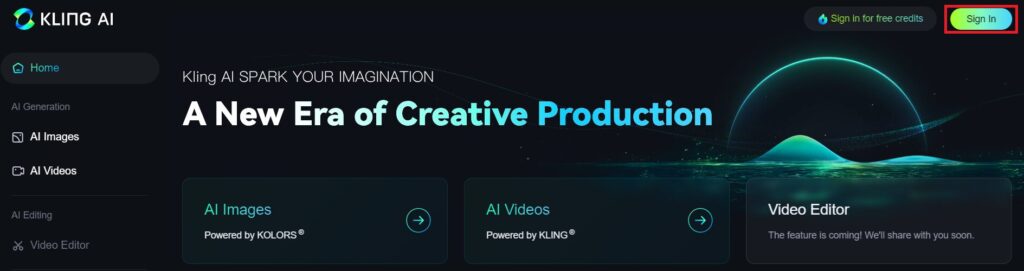
新規登録時は「Sign up for free」をクリックします。
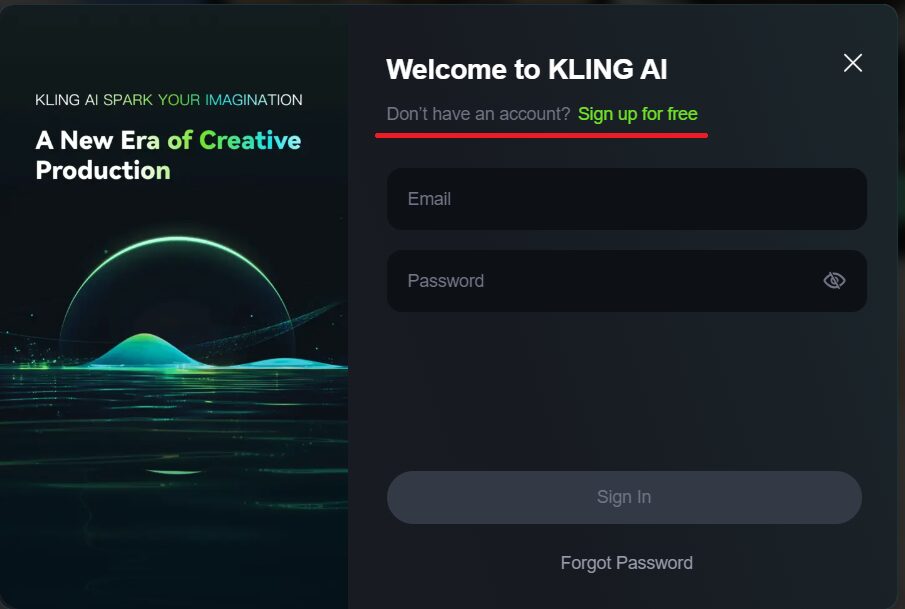
登録するメールアドレスとパスワードを入力します。

次のパズル認証がわかりづらかったのですが、左下の[>>]のマークをクリックしたまま、右側に移動させることで認証できます!
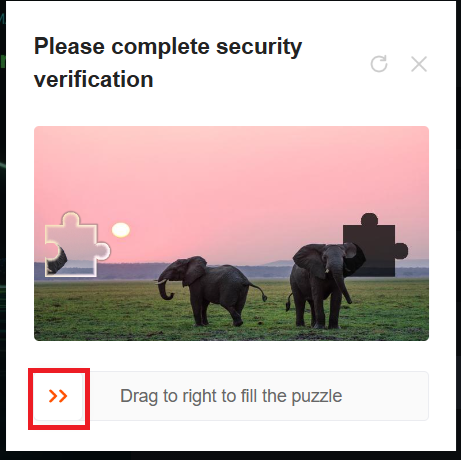
登録したメールアドレス宛にCodeが送られてくるので、値を入力します。
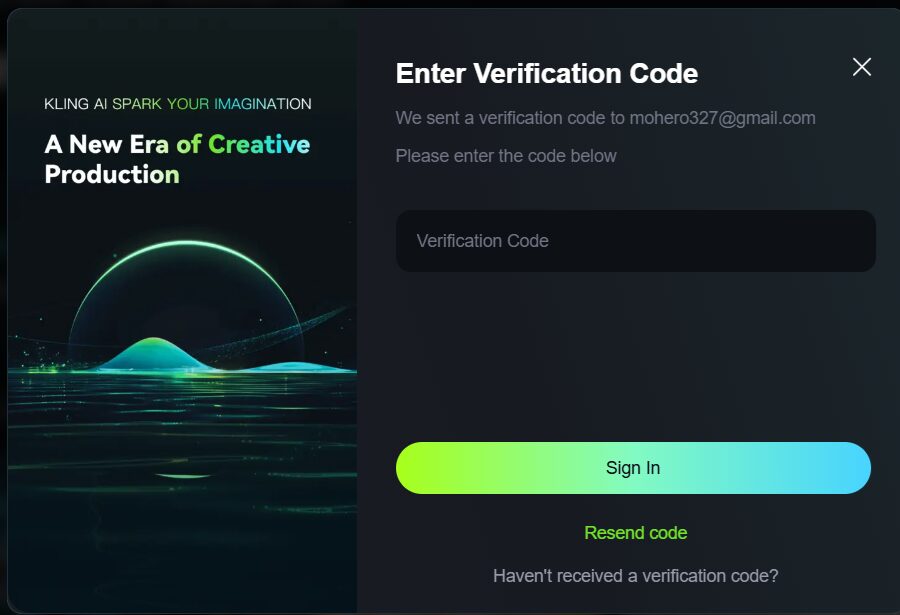
以下のHome画面に戻ってくれば登録は完了です。
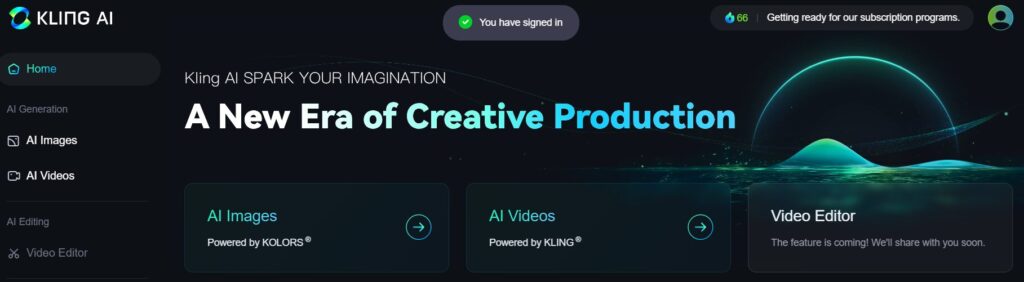
KLING AI の基本的な使い方
画像生成を利用する (Text to Image)
Home画面から左上の「AI Images」をクリックします。
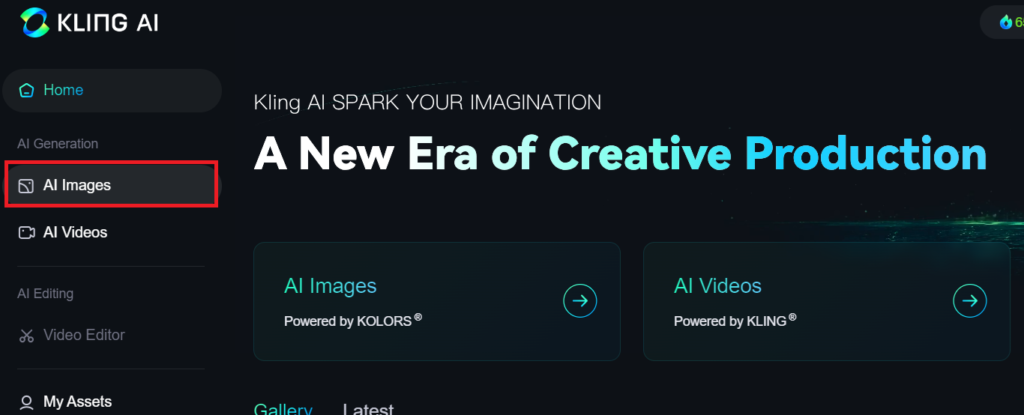
プロンプトに生成したい画像のイメージを英語で指示をしていきます。
「Reference Image」で参照させたい画像をアップロードする事もできます。
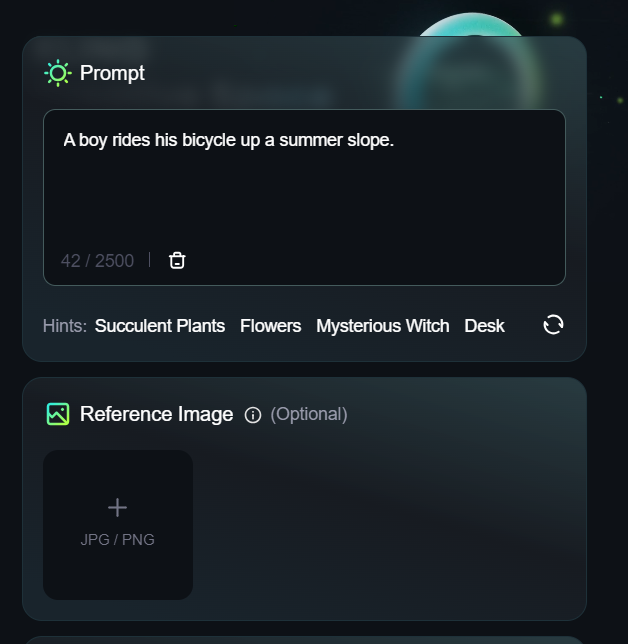
アスペクト比率や何枚の画像を生成するかを指定する事ができます。
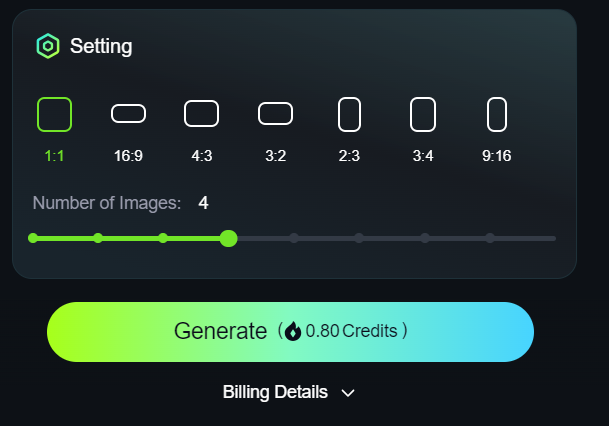
「Generate」をクリック後、しばらく待つと右側に生成された画像の結果が表示されます。
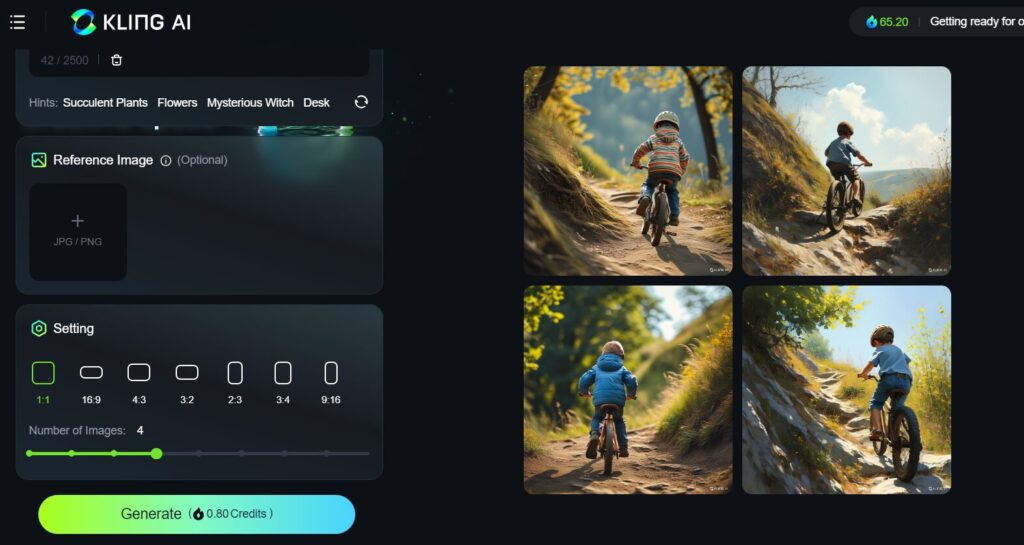
動画生成を利用する (Text to Video)
Home画面から左上の「AI Videos」をクリックします。
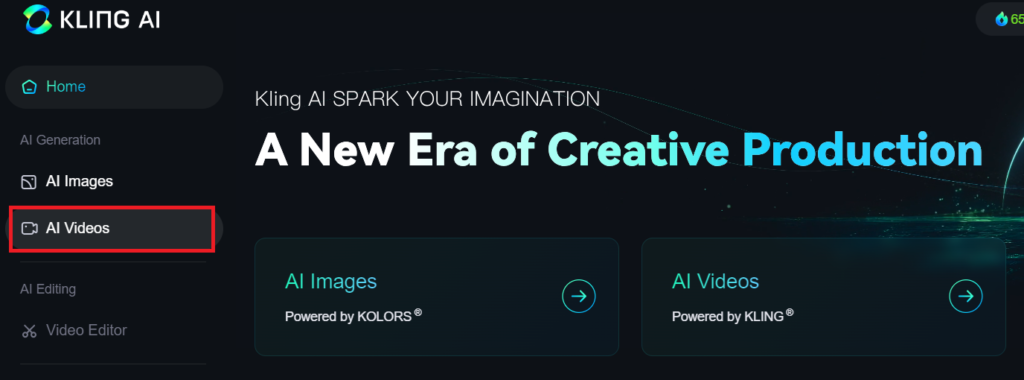
「Text to Video」をクリックし、生成したい動画のイメージを英語で指示します。
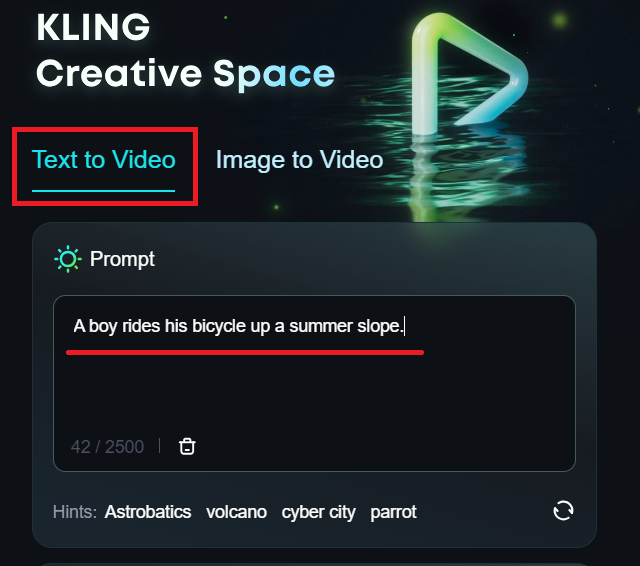
プロンプト例:A boy rides his bicycle up a summer slope. (夏の坂道を自転車で登る少年。)
いくつかパラメータがございますので、この辺りはお好みで調整可能です。
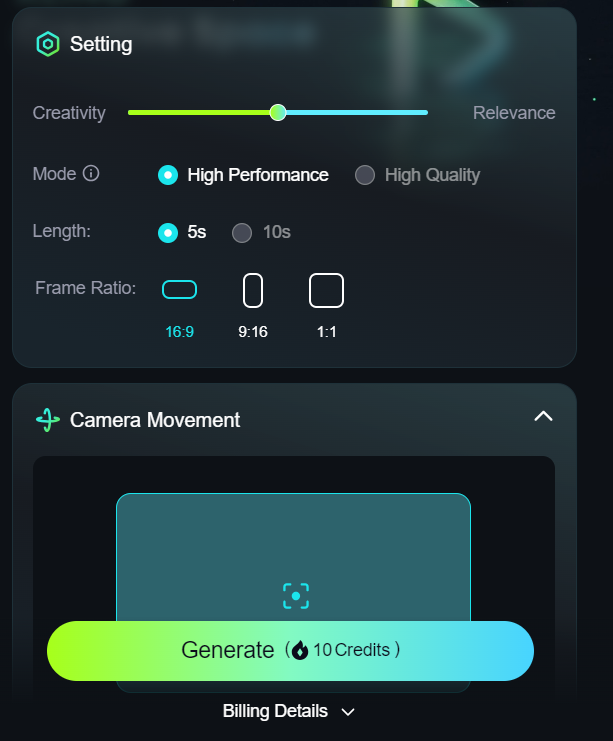
しばらく待つと生成結果が右側の画面に表示されます。
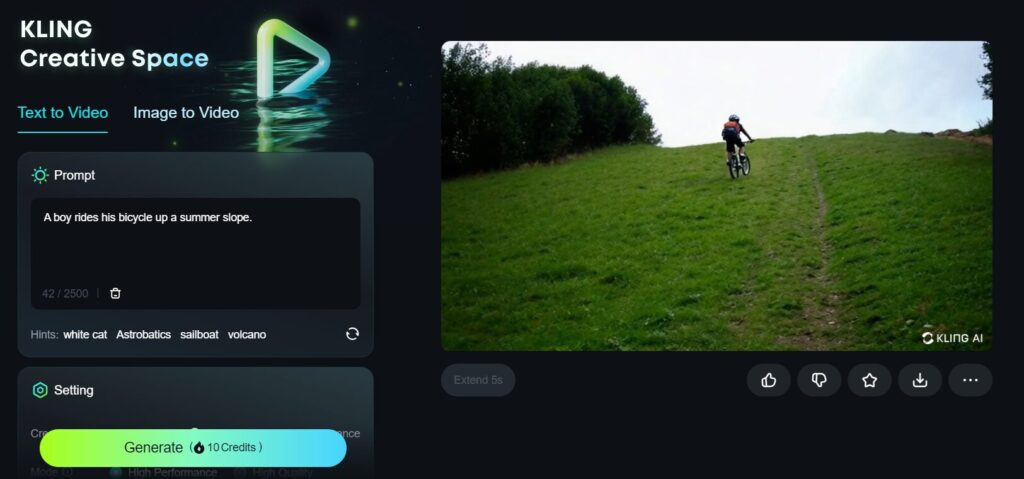
動画生成を利用する (Image to Video)
AI Videoの画面で今度は「Image to Video」を選択します。
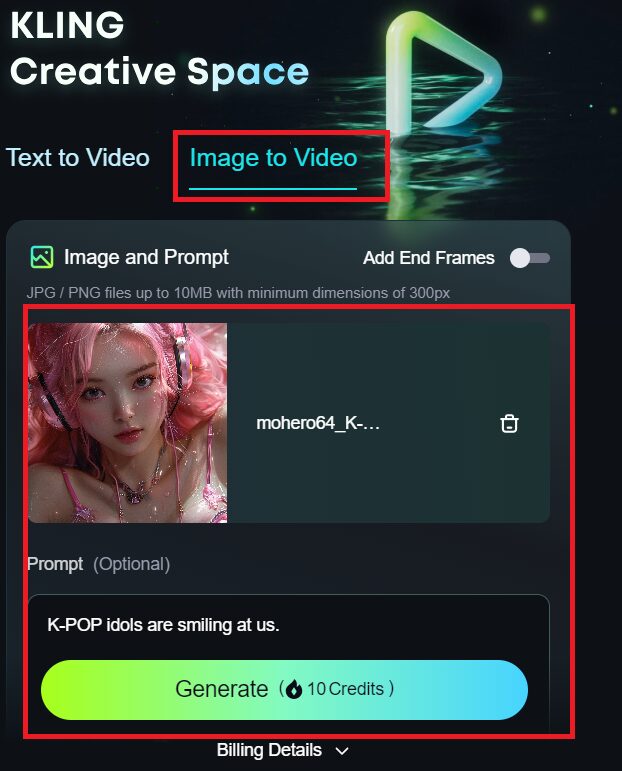
画像をアップロードして、Text to Videoと同様にプロンプト(オプション)やパラメータを指定できます。
「Gemerate」をクリック後、しばらく待つと結果が右側に表示されます。
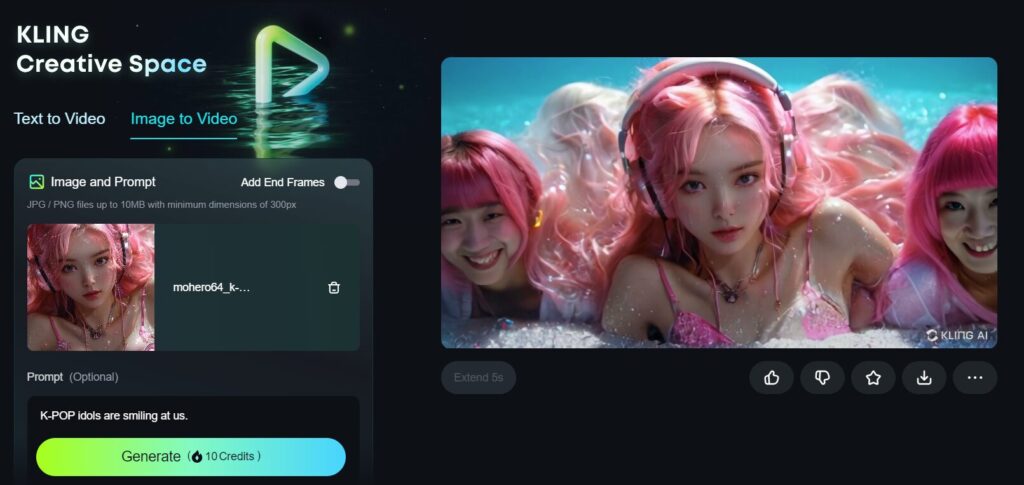
生成した動画を編集したいときは?
動画編集 8年連続シェアNo.1! PowerDirector 365がオススメです!
生成した動画を編集してからYoutubeやTikTokに投稿したい方!編集ソフトはPowerDirector 365がイチオシです!
<PowerDirector 365とは?>
■動画編集 8年連続シェア No. 1 の動画編集ソフトです!
■直感的な操作でわかりやすく、エフェクト等も豊富です。
■初心者からプロまで広く活用されています。
■まずは無料のお試し版もあり!有料プランは年間契約なら月748円で始める事ができます!
私は動画編集自体は独学で一度も習った事がないですが、それでも何となくで使えてしまう超優秀ツールです!
公式HPはこちらから!
PowerDirector 365 の詳細は併せて以下の記事もご参照を頂けると幸いです!

まとめ
最後までご覧になって頂きありがとうございます!
本日のポイント
■前評判通りの素晴らしいクオリティです!しかも2024年7月25日現在は無料で利用可能!
■画像生成(Text to Image)と動画生成(Text to Video/Image to Video)に対応しています!
■商用利用は現時点では情報なしでした。
後から見直したい方は是非、ブックマークに登録を頂けると幸いです。
オススメ記事
本ブログでは様々なAIツールに関する記事を公開させて頂いております。
良かったら他の記事もご覧になって頂けると幸いです。

What is モヘロー
主にAIやNFTに関する活用を紹介するブログを書いています。
Xで発信もしているので、良かったらフォロー頂けると嬉しいです。アカウントはこちらから!


コメント